Cómo convertir videos a cualquier formato en Mac
Si eres un orgulloso propietario de una computadora Mac que ejecute la última versión de macOS, es probable que te encuentres con imágenes que no sean compatibles con tu equipo o algún otro dispositivo o reproductor que quieras ver. En tal caso, Wondershare UniConverter para Mac es útil ya que puede convertir sus videos a cualquiera de sus formatos preferidos con tan solo unos sencillos pasos:
Paso 1 Importar video a Wondershare UniConverter.
Inicie Wondershare UniConverter en su computador Mac, asegúrese de que la categoría Convertir Video esté seleccionada de la lista que se encuentra a la izquierda y haga clic en Agregar Archivos desde la ventana derecha. En el siguiente cuadro, ubique y seleccione el clip que desea convertir y haga clic en el botón Cargar que se encuentra en la esquina inferior derecha para importar el video a Wondershare UniConverter.
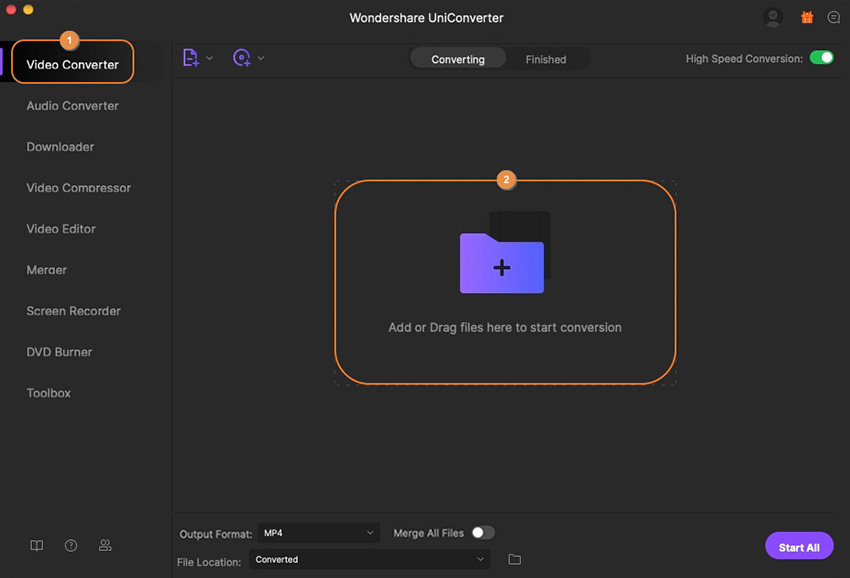
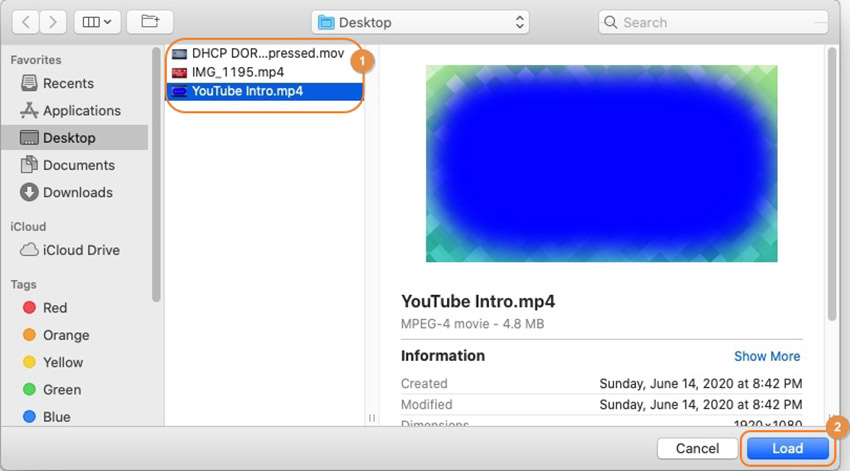
Paso 2 Escoja el formato de salida.
Haga clic y abra el menú de Formato de Salida desde la parte inferior, vaya a la pestaña Video elija un formato de salida de la lista en el panel izquierdo y seleccione la resolución de su preferencia desde la derecha.
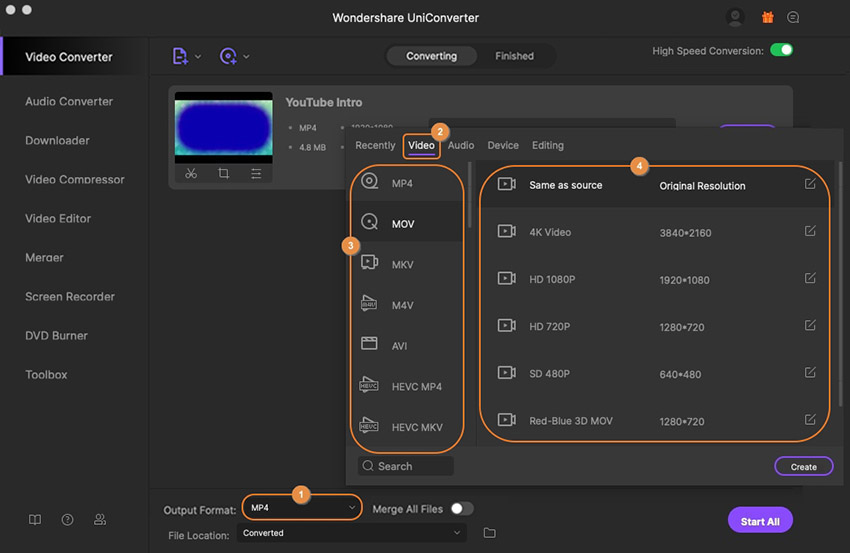
Paso 3 Convertir los videos.
Asegúrese de que el interruptor Conversión de alta velocidad que se encuentra en la sección superior derecha esté activado, elija una carpeta de salida en la Ubicación del archivo que está en la parte inferior y haga clic en Convertir desde la derecha de los medios importados (o Iniciar todo desde la parte esquina inferior derecha en caso de conversión por lotes).
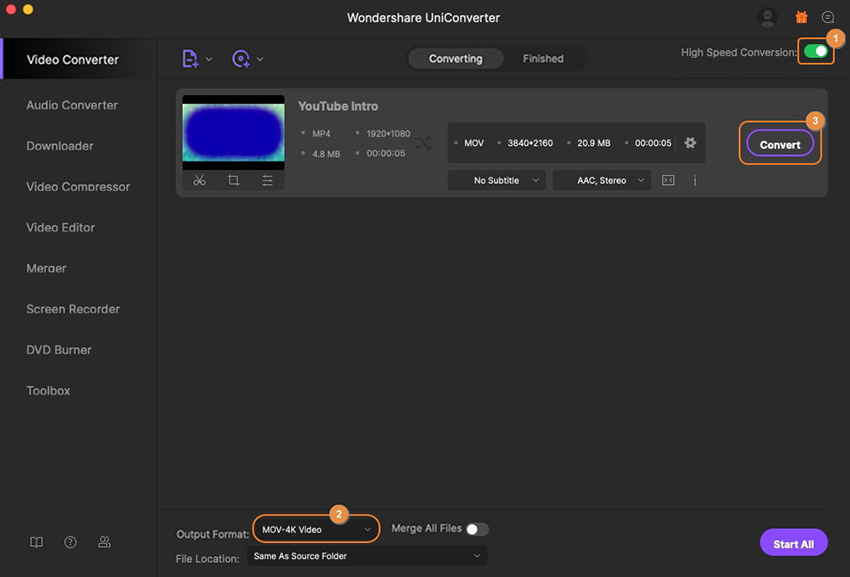
Paso 4 Accede a los videos convertidos.
Una vez que la conversión se complete correctamente, vaya a la pestaña Finalizado desde la parte superior y haga clic en Abrir desde el lado derecho del video convertido.
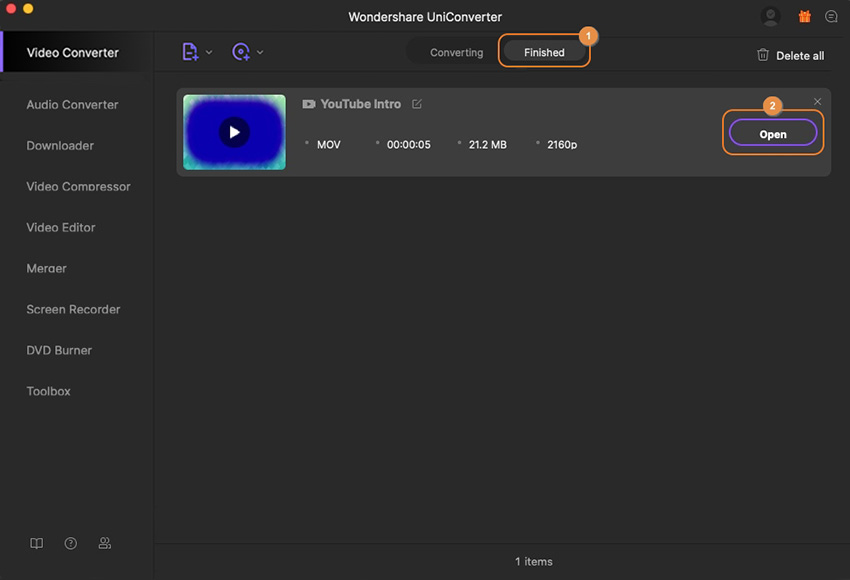
Más Informaciones Útiles
Tu caja de herramientas de video completa